MAK や KMS のようなボリュームライセンスのプロダクトキーを管理するソフトとして Volume Activation Management Tool (VAMT) があります。
ライセンス認証回数を確認することができるため、クライアント展開や Office 展開をしている場合などにライセンス認証の状況を確認するときに使用すると便利なツールです。
# MAK プロキシ ライセンス認証に使うツールでもあります。
MSDN / TechNet サブスクリプションで提供されている Windows 8 Enterprise のプロダクトキーの種別はマルチライセンス認証のキーであるため VAMT で管理することができます。
今回は VAMT で Windows 8 のプロダクトキーを管理する方法をまとめてみたいと思います。
VAMT 3.0 については技術情報が以下の URL でまとめられています。
ボリューム ライセンス認証管理ツールのテクニカル リファレンス
Contents
■Windows 8 のプロダクトキーを管理することができる VAMT のバージョン
Windows 7 のプロダクトキーの管理をする場合、Windows 7 用の WAIK に含まれる VAMT や VAMT 2.0 を使用していたかと思います。
これらのバージョンの VAMT で Windows 8 Enterprise のプロダクトキーを追加しようとしても Verify のボタンをクリックすることができません。
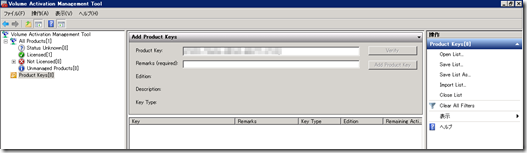
Windows 8 のプロダクトキーを VAMT で管理する場合、ADK (Windows 8 に対応した WAIK) に含まれる VAMT 3.0 を使用する必要があるようです。
Windows(R) 8 用 Windows アセスメント & デプロイメント キット (ADK)
■VAMT 3.0 のインストール
VAMT 3.0 をインストールするためには ADK をダウンロードしてインストールします。
紹介した URL の ADK のインストーラーはダウンロードしながらインストールするか、ダウンロードのみ行うかを選択することができます。
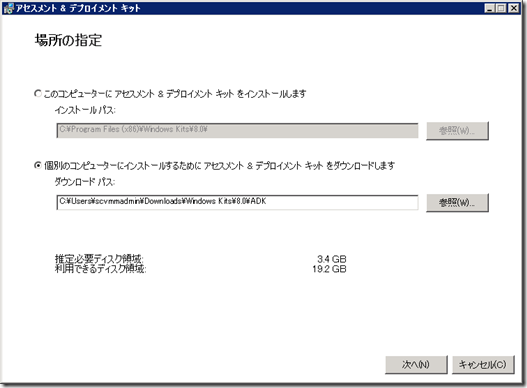
他の端末にインストールすることもあるかと思いますので、ダウンロードをしてファイルを保存しておくとよいかと思います。
ダウンロードが終了したら adksetup.exe を実行します。
VAMT を選択することで VAMT 3.0 をインストールすることができます。
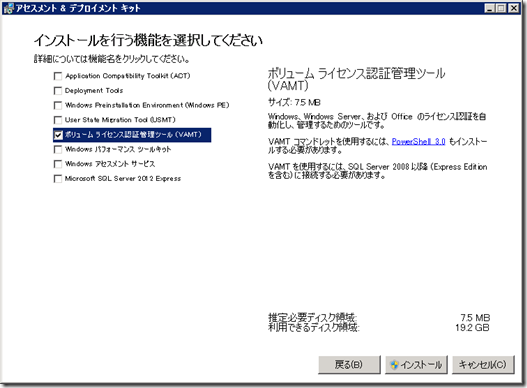
実際に使用するためのシステム要件は VAMT の要件 に記載されています。
VAMT 3.0 では SQL Server が必要となります。
インストール時に SQL Server 2012 Express をインストールこともできますが、既存の SQL Server を使用することもできます。
VAMT 用の DB 作成クエリは [C:Program Files (x86)Windows Kits8.0Assessment and Deployment KitVAMT 3.0] に格納されていますのでこれを利用することで、既存環境の SQL Server で DB を作成することが可能です。
- VamtSchema.sql
- VamtDatabasePrimer.sql
の順番で実行することで DB と必要となるデータをインポートすることができます。
このクエリでは変数が使用されているため、sqlcmd.exe で実行をするか SSMS で SQLCMD モードを使用して実行する必要があります。
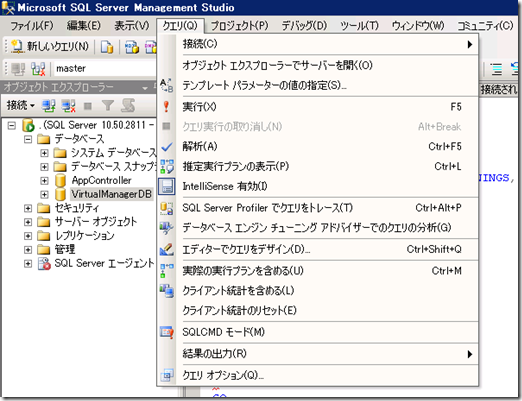
VamtSchema.sql は SQLCMD モードを有効にして実行すれば問題ありませんが、VamtDatabasePrimer.sql に関しては、最初の行に [:setvar DatabaseName “Vamt3”] を追加して実行すればエラーが発生せずに実行可能です。
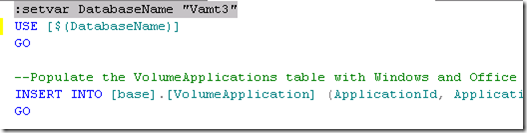
データベースの準備が完了したら VAMT 3.0 を起動します。
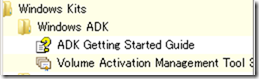
VAMT の接続先のデータベースとしては先ほど作成してデータベースを選択します。
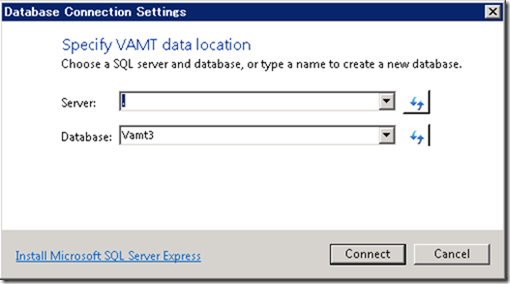
■VAMT 3.0 を使用した Windows 8 のプロダクトキーの管理
Product Keys を右クリックして [Add product keys] からプロダクトキーを追加することができます。
VAMT 3.0 では複数のプロダクトキーを一括で登録することができますので使いやすくなっています。
このバージョンであれば Windows 8 Enterprise のキーを追加することができます。
VAMT では MAK / KMS 以外のリテール版のキーも追加することができますが、リテール版に関してはライセンス認証回数を表示することはできません。
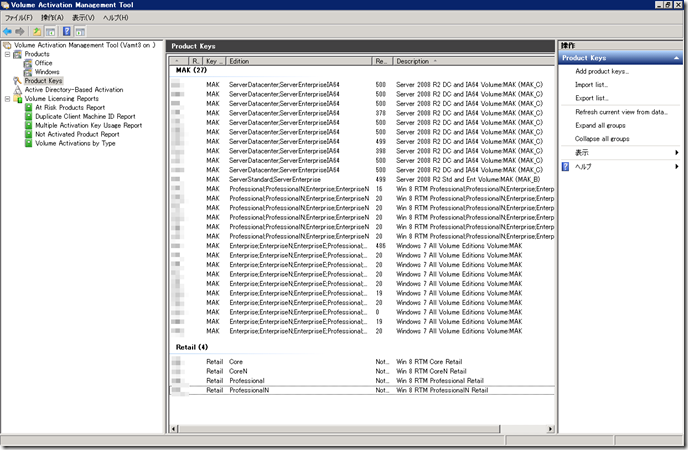
Windows 7 や Windows Server 2008 R2 の MAK では500 回認証ができたのですが、Windows 8 では 20 回となっているようです。上限に達しても電話での認証はできた気がするのですが、この辺は注意しておく必要がありそうですね。
オフライン認証する場合は、[slmgr -dti] でインストール ID を取得してライセンス認証窓口に電話をして、[slmgr -ato] で確認 ID を設定するという方法が必要になるかと。
# Windows 7 でも 20 回になっているプロダクトキーがいくつかあるのですがこの違いがなぜ起きたのかがわからないのです。
Windows 8 のプロダクトキーの管理と VAMT 3.0 ≪ SE の雑記…
素敵なエントリーの登録ありがとうございます – .NET Clipsからのトラックバック…
.NET Clips
25 8月 12 at 14:29
slmgr -atpではなくslmgr -atoでは…?
rom
15 6月 14 at 15:07
ご指摘の通りですね。修正させていただきました!!
Masayuki.Ozawa
19 6月 14 at 20:51